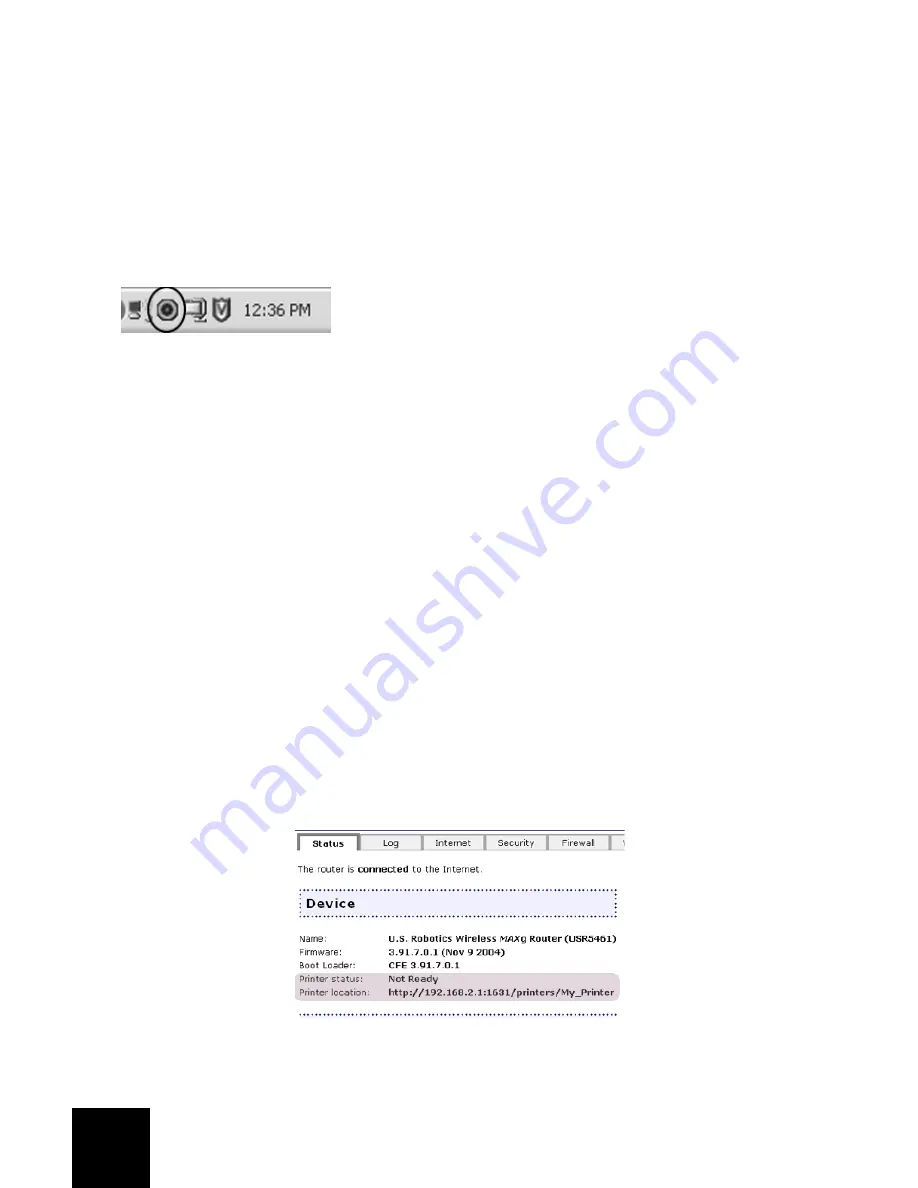
52
Inicio de la utilidad de configuración
En la barra de herramientas del escritorio, junto al reloj, aparecerá ahora el icono de la utilidad de
configuración. Puede abrir este programa de dos formas:
•
Haga clic en el icono con el botón derecho del ratón y, a continuación, con el botón
izquierdo en
Open Utility
(Abrir utilidad).
•
Haga clic con el botón izquierdo en el icono para que se abra la pantalla de conexión rápida.
En esta pantalla, podrá seleccionar una de las redes disponibles e indicar la clave de red, en
caso de que sea necesaria. Haga clic en
Connect
(Conectar) para establecer una conexión
inalámbrica. También puede hacer clic en
Advanced
(Avanzada) para que se muestren todos
los parámetros de la utilidad de configuración.
La utilidad de configuración es necesaria para cambiar o verificar la configuración de su Wireless
MAX
g USB Adapter. Dependiendo del estado de su red inalámbrica, el icono de la utilidad de
configuración adoptará un color u otro: el rojo indica que no hay conexión con la red y el verde
que la conexión es óptima.
Instalación de la impresora USB
Si utiliza un sistema operativo compatible con una impresora basada en IPP (Protocolo de
impresión por Internet), podrá conectar al Wireless
MAX
g Router una impresora USB y utilizarla
como impresora de red. Windows XP y 2000 admiten esta función, pero otros usuarios de
Windows deberán descargarse una actualización de Microsoft para su versión de Windows o una
aplicación de otra compañía. Si desea obtener más información, consulte la documentación
correspondiente a su versión de Windows. El resto de sistemas operativos deberán ser
compatibles con la impresión basada en IPP o descargar otra aplicación para su sistema
operativo.
Para instalar y configurar la impresora, siga las instrucciones que se describen a continuación:
Paso 1: Conexión de la impresora al Wireless
MAX
g Router
Conecte el extremo cuadrado del cable USB al puerto USB de la impresora. Conecte el extremo
rectangular estrecho del cable USB al puerto USB del Wireless
MAX
g Router. Conecte la toma de
corriente a su impresora y enciéndala.
Paso 2: Configuración de la impresora
Abra el navegador de Internet. En la barra de direcciones, escriba
http://192.168.2.1
para
acceder a la interfaz Web del usuario.
En la página Status (Estado) busque la información referente a
Printer status
(Estado de la
impresora) y
Printer location
(Ubicación de la impresora) en la sección Device (Dispositivo).
Anote los datos correspondientes al apartado
Printer location
(Ubicación de la impresora), pues
esta es la dirección de red de la impresora que necesitará para configurarla.
















































